写真を撮るとき、しばしばその画像の雰囲気が感情とその瞬間の雰囲気を反映することを望むでしょう。このガイドでは、Adobe Camera Rawを使用して、写真の雰囲気を効果的に調整する方法を学ぶことができます。このチュートリアルでは、画像をより生き生きと魅力的に見せるための基本的な調整をステップバイステップで案内します。
重要な知見
- 色温度とホワイトバランスは基本的な雰囲気に影響を与えます。
- 露出と放射状およびグラデーションフィルターなどの特別なフィルターは、特定の画像領域に焦点を当てるのに役立ちます。
- これらのツールの組み合わせは、調和の取れた魅力的な画像構成を生み出します。
ステップバイステップガイド
調整したい画像から始めましょう。この場合は、いくつかの雰囲気のある要素を含む心温まる犬の写真です。
ステップ 1: 基本的な調整 最初に基本的な調整を行います。色温度とホワイトバランスのオプションに移動し、スライダーを上に引き上げて画像を暖かくします。これにより、画像に心地よい魅力的な雰囲気がもたらされます。
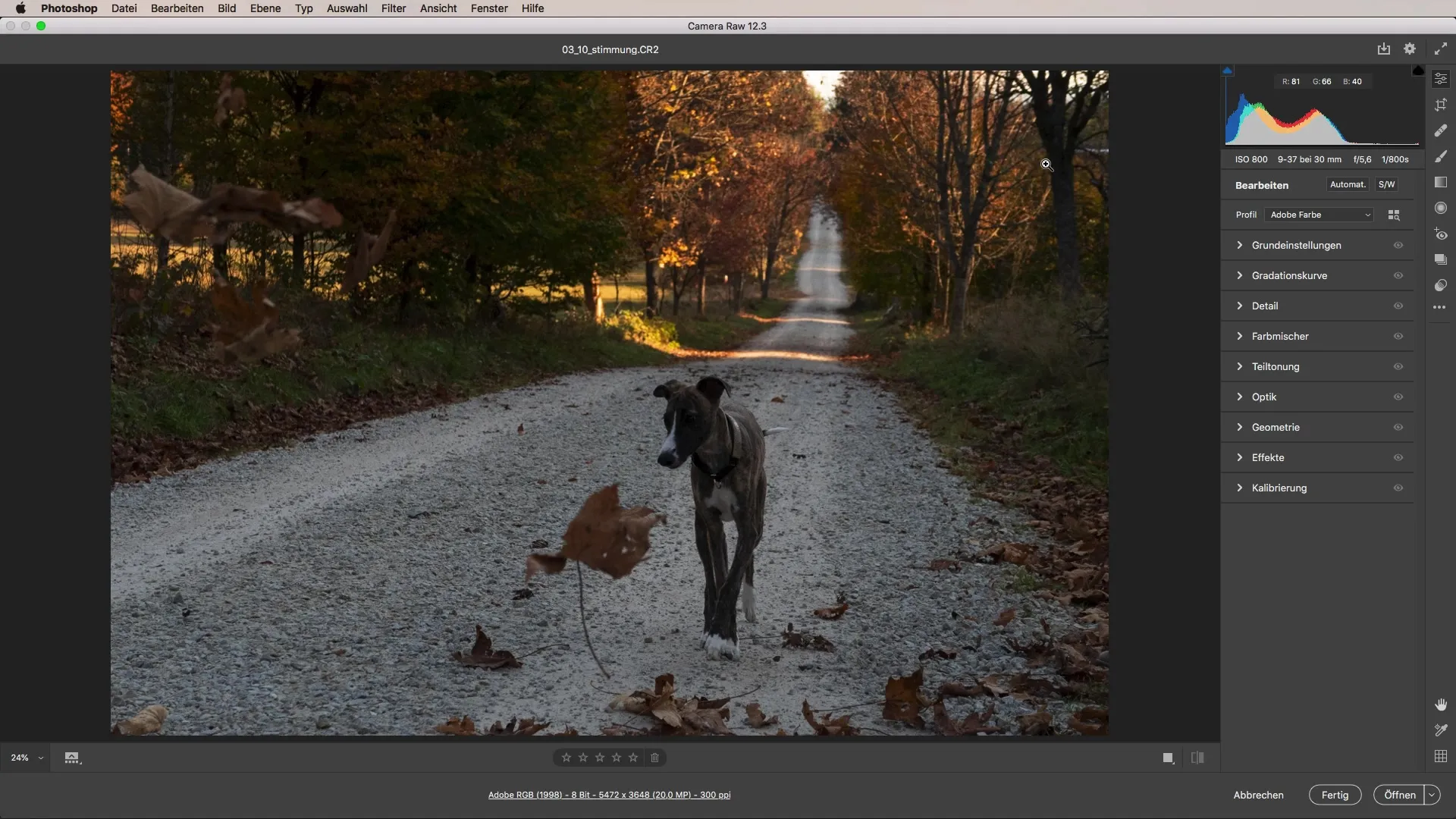
ステップ 2: 露出を上げる 前景の犬が少し暗すぎるかもしれません。したがって、画像の露出を調整することが重要です。画像が過度の明るさで白飛びしていないか確認してください。前景オブジェクトの露出が理想的に見えるまで段階的に上げていきます。
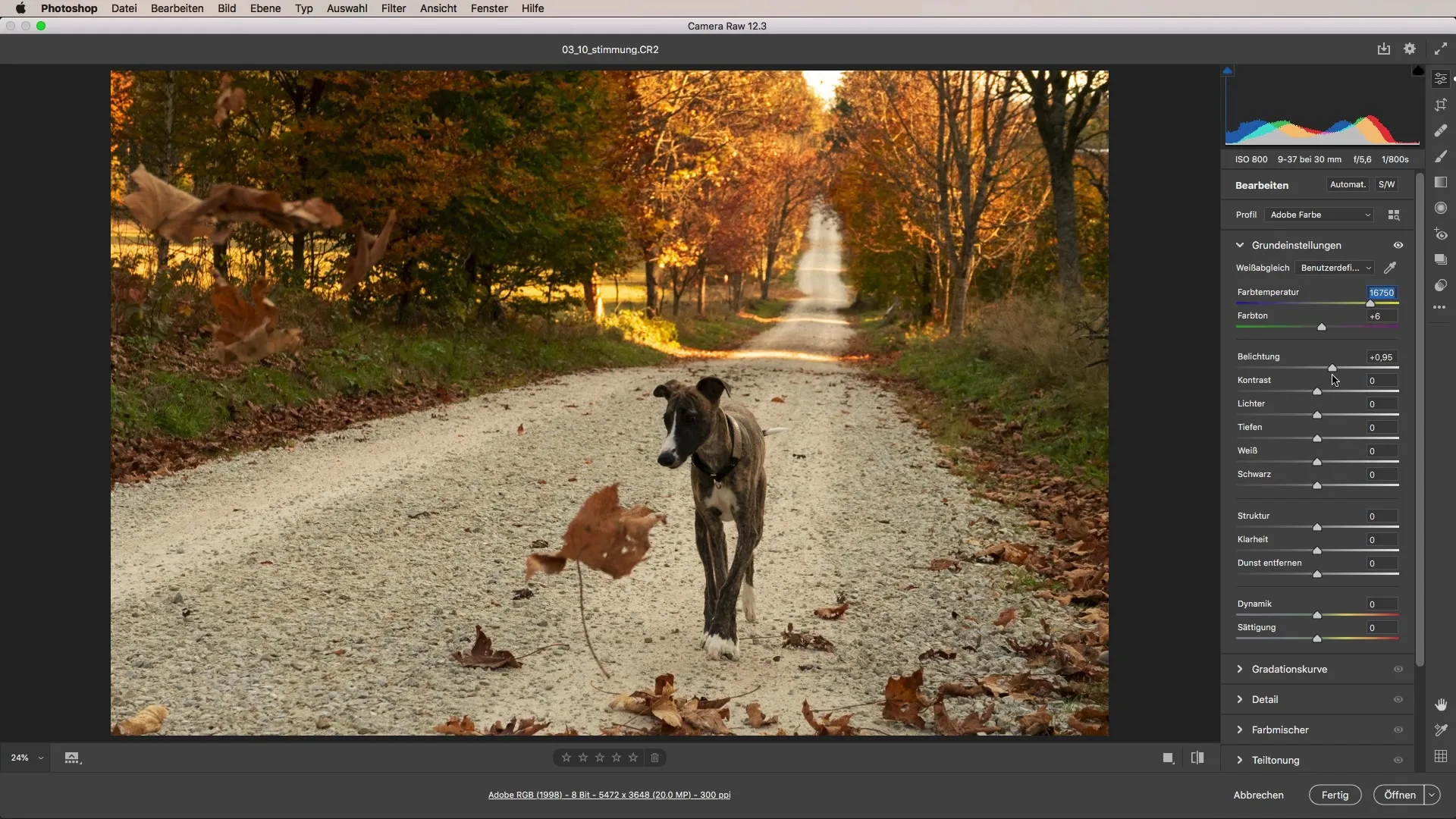
ステップ 3: 放射状フィルターの使用 犬に焦点を当てるために、放射状フィルターを使用します。犬の周りに大きな楕円を作成し、そこに露出を少し上げます。この方法では、背景を白飛びさせることなく、特定のポイントで明るさと色温度を設定できます。
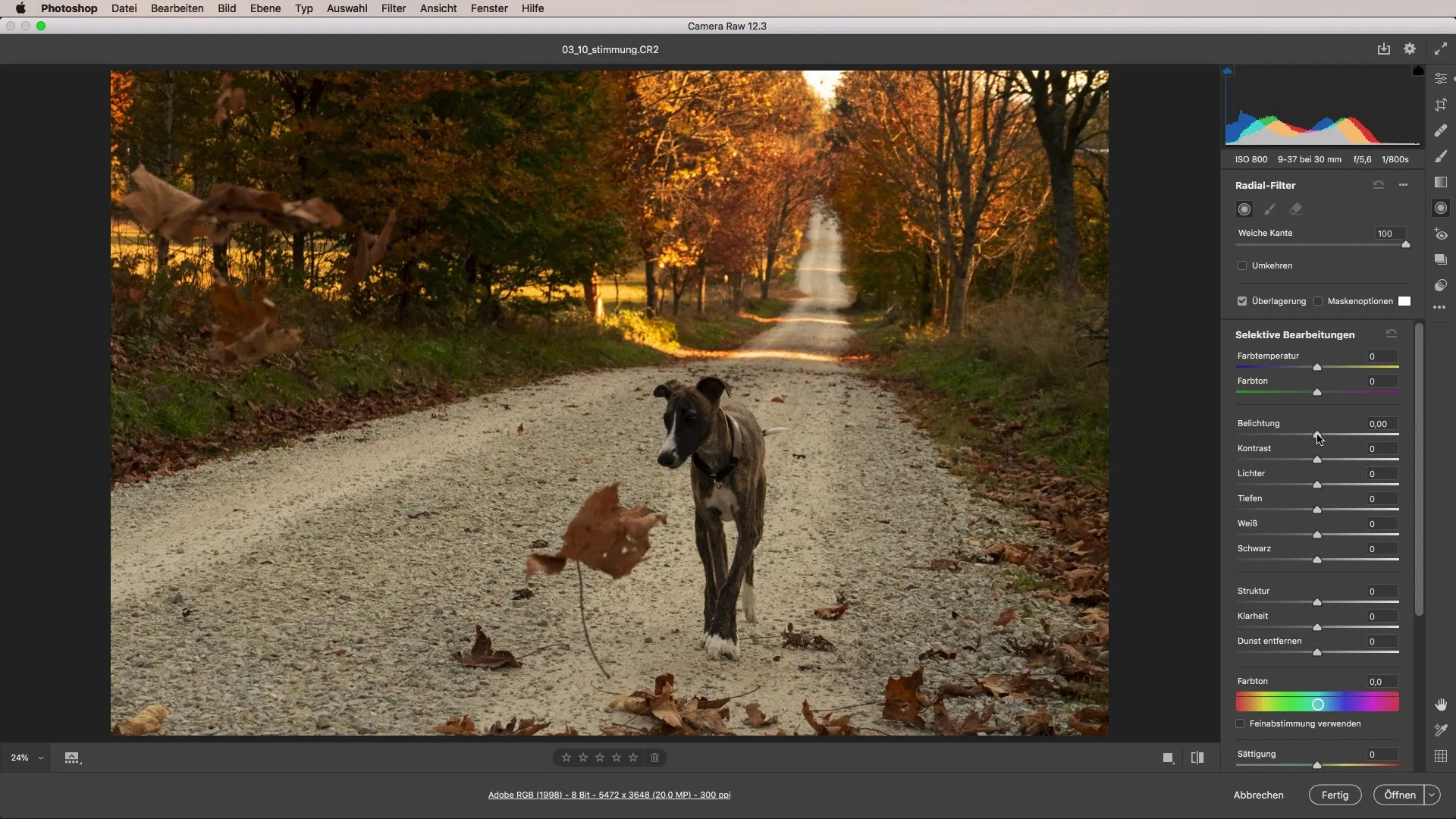
ステップ 4: 色温度と照明を最適化 放射状フィルターを設定したら、戻って色温度を調整します。暖かい設定にすると、太陽光の印象が強まり、調和の取れた全体像が得られます。これにより、犬により生き生きとした印象を与え、より友好的な光の中に見せることができます。
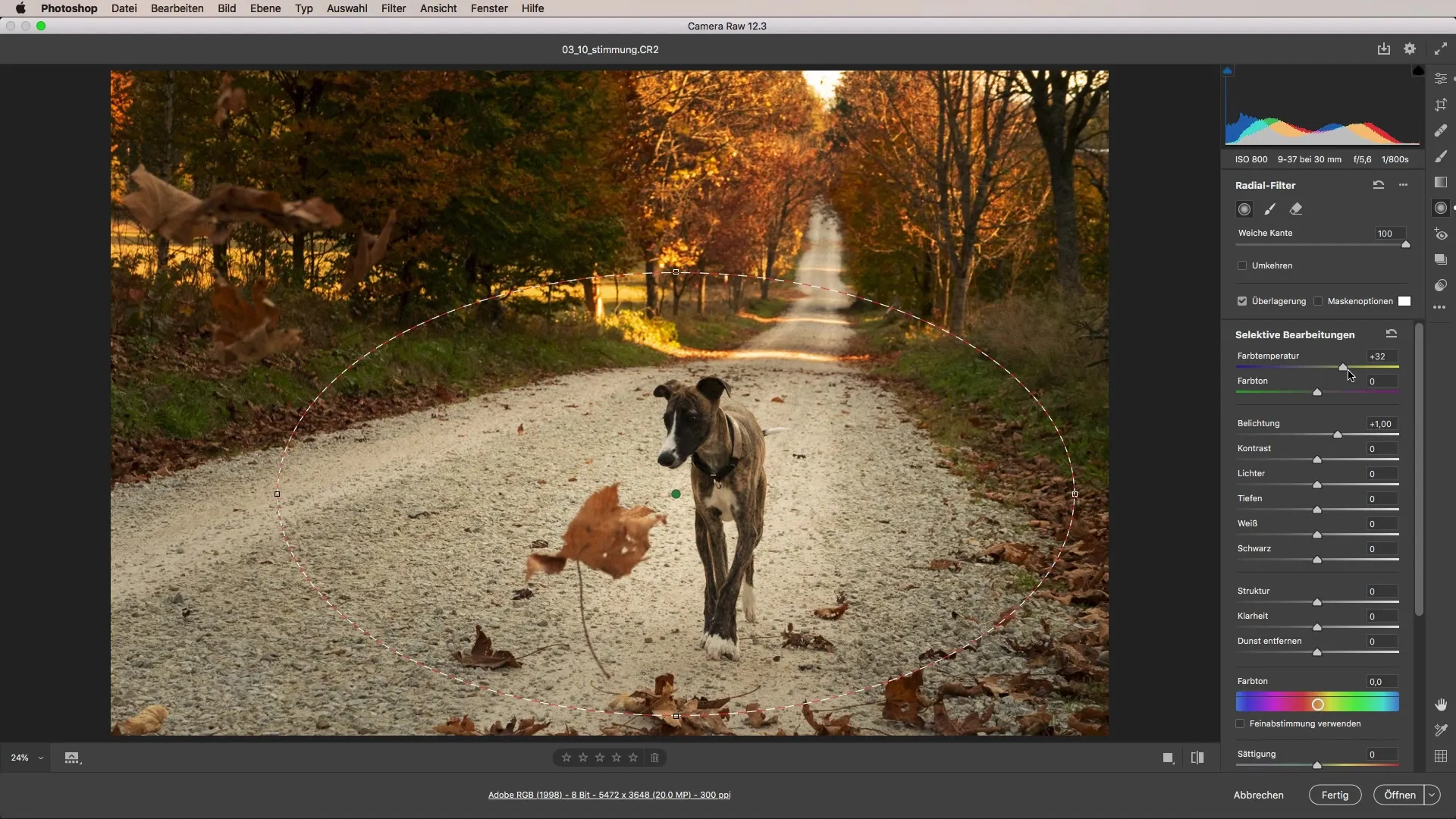
ステップ 5: グラデーションフィルターを適用 次に、グラデーションフィルターを使用して背景を柔らかく暗くします。これにより、犬への視線がさらに強化されます。望ましい効果を得るために、露出のスライダーを下に引き下げてください。変更が自然に見え、硬いエッジを引き起こさないように確認してください。
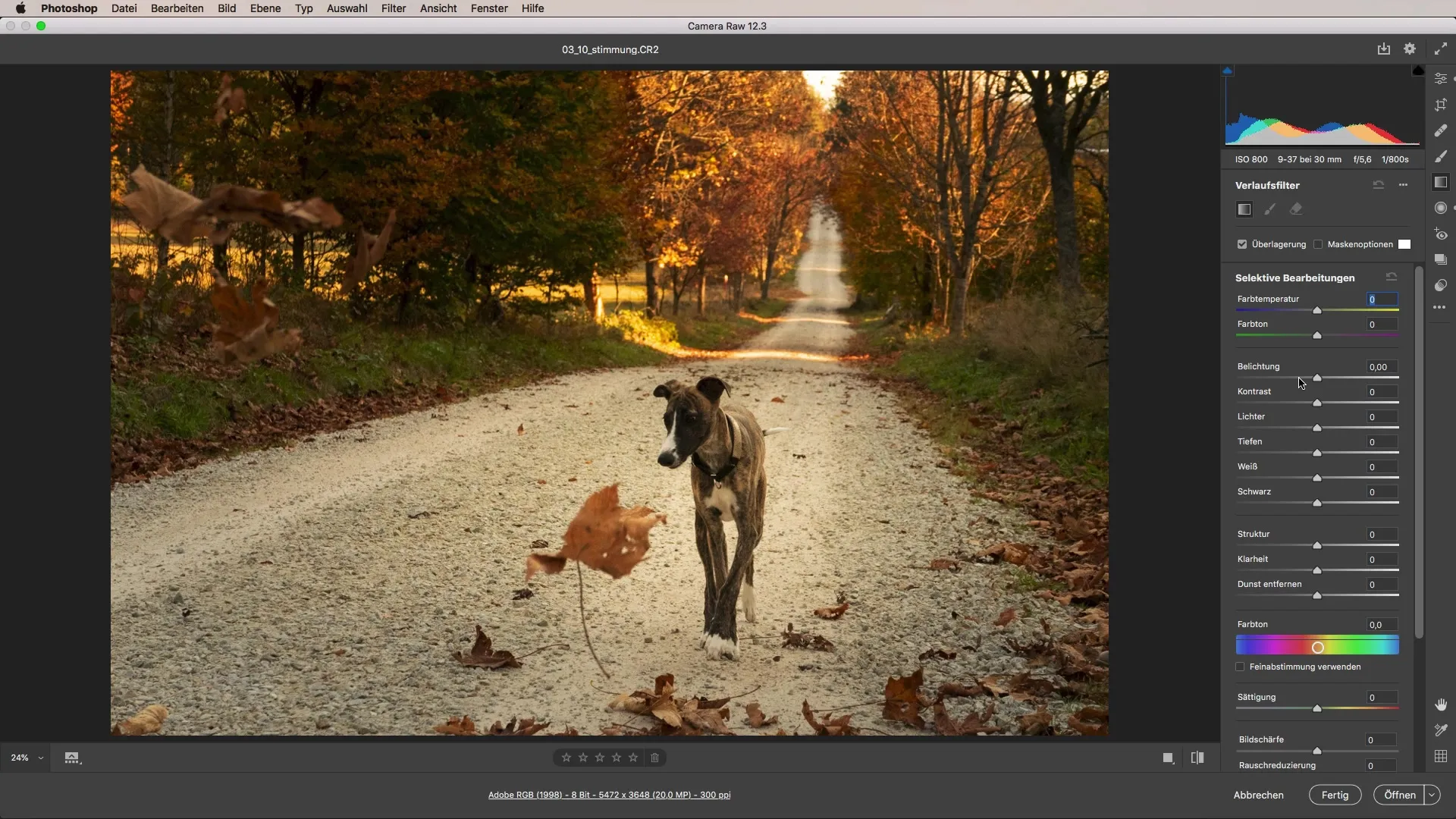
ステップ 6: 微調整を行う この時点で、画像を再度確認し、小さな調整を行うことができます。再度グラデーションフィルターを使用して、画像の端に暗い領域を追加します。この微妙な調整により、視聴者の目を主題に向けるのに役立ちます。
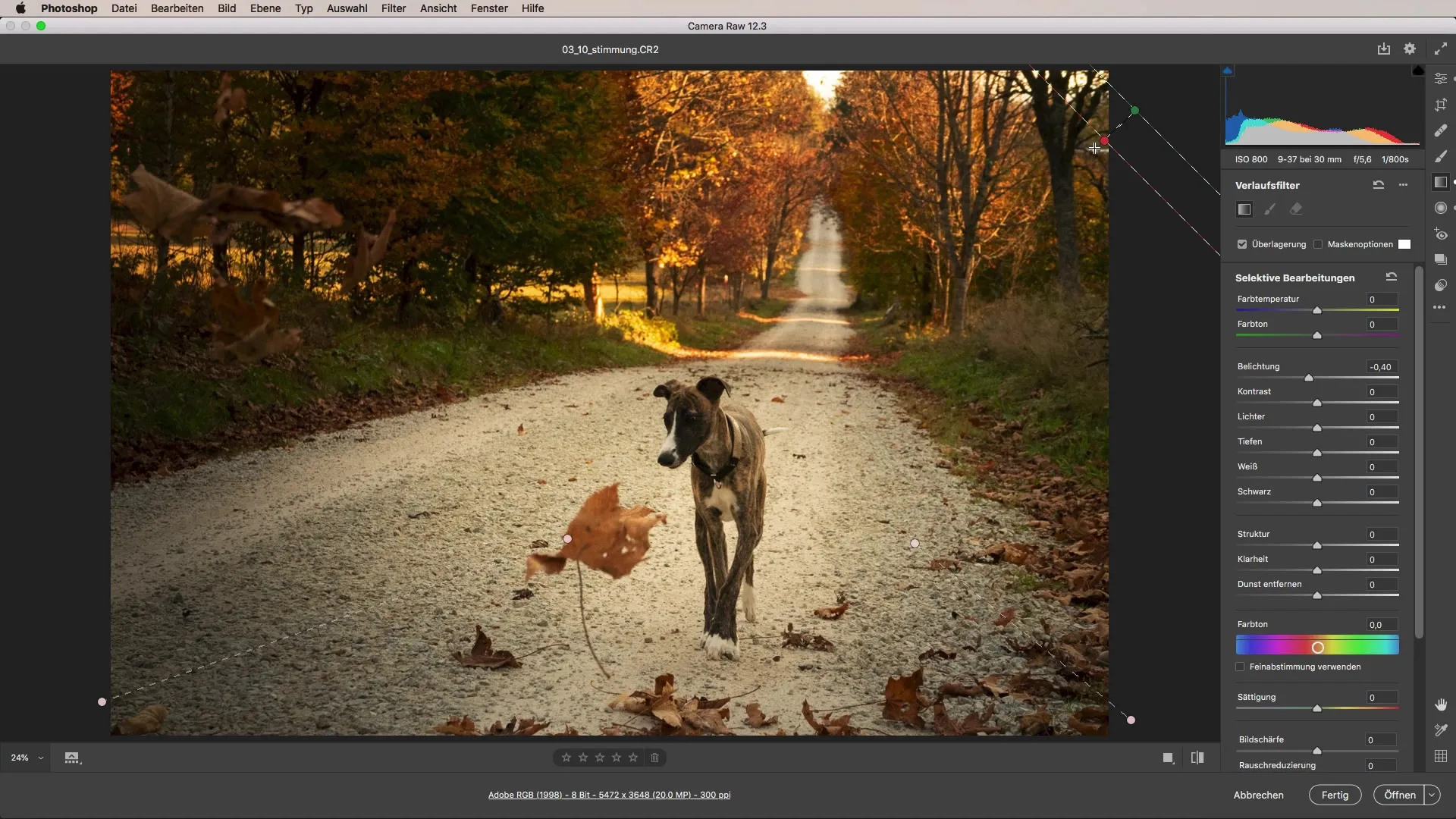
ステップ 7: 最後の改善 最後に、背景の光を少し明るくするべきです。これにより、前景と背景のコントラストがより調和し、画像が生き生きとした印象を与えます。均一なルックを得るために色温度の小さな調整をお勧めします。
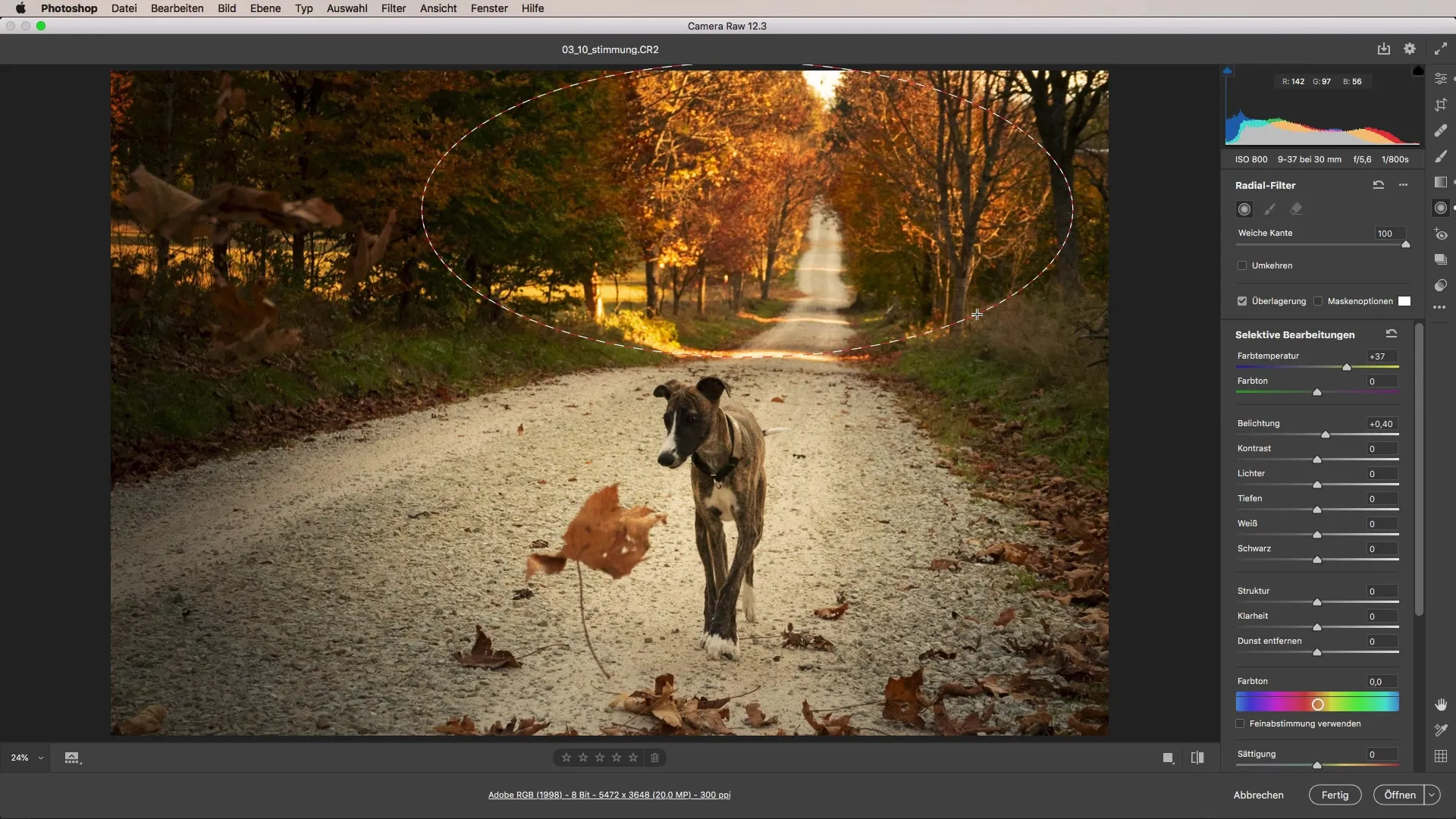
以下に、前後の結果を示します。元の画像はそれなりに良いものでしたが、上記のテクニックを使うことで雰囲気が大いに改善されます。調整を加えることで、画像は生き生きとした秋の日のように見えます。
まとめ - 画像の雰囲気調整:包括的なCamera Rawチュートリアル
上記のステップを使用すると、Camera Rawのツールで写真の雰囲気を効果的に制御できます。創造的になり、望ましい効果を得るためにさまざまな組み合わせを試すことを躊躇しないでください。
FAQ
Camera Rawで色温度を調整するにはどうすればよいですか?Camera Rawの設定セクションでスライダーを左右に動かすことで、直接色温度を変更できます。
放射状フィルターは正確に何をしますか?放射状フィルターを使用すると、画像の特定の領域を他の部分に影響を与えることなく調整できます。
グラデーションフィルターはどのように適用しますか?グラデーションフィルターは、画像内の領域にわたって露出、コントラスト、または他の調整パラメータの段階的な変更を作成するために使用されます。
雰囲気調整に最適な画像編集ソフトウェアはどれですか?Adobe Camera Rawはこれらの調整に最適で、色調整とフィルター管理に強力なツールを提供しています。


